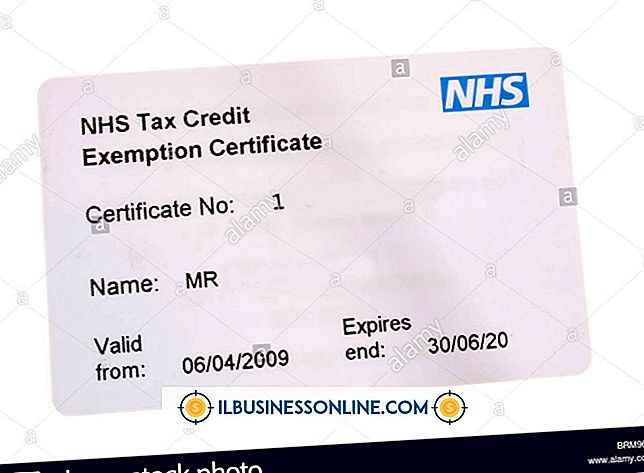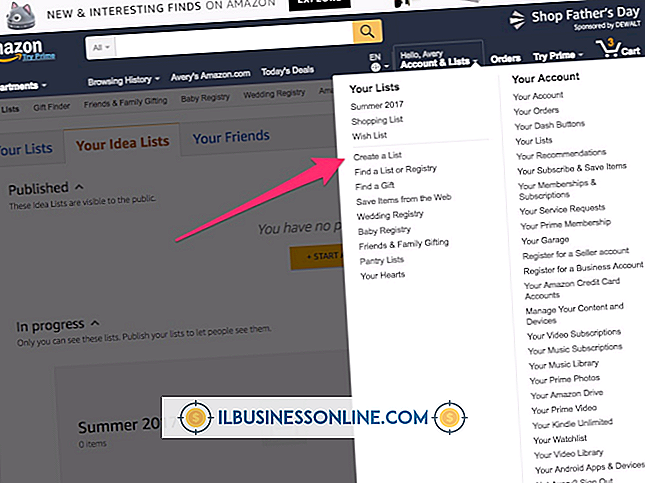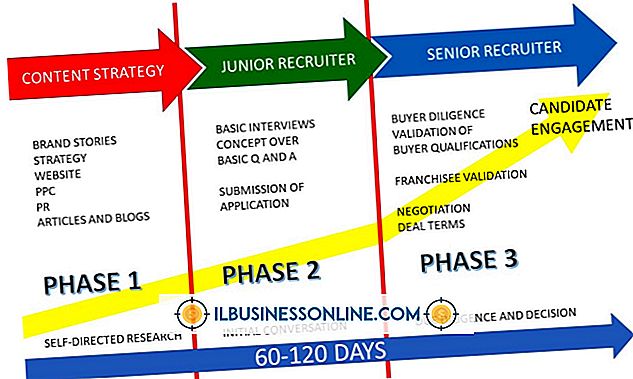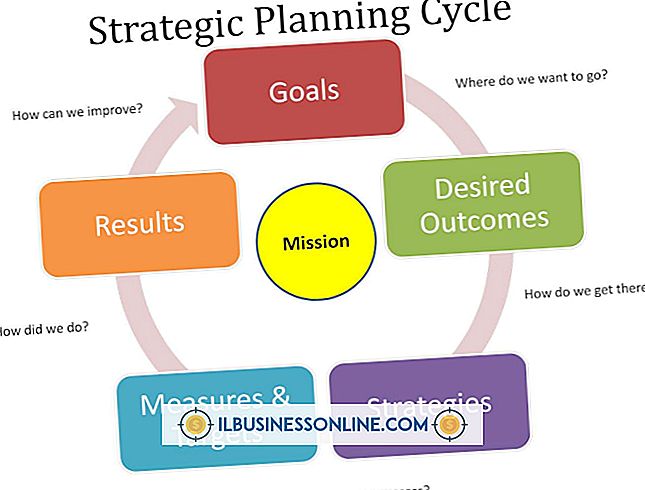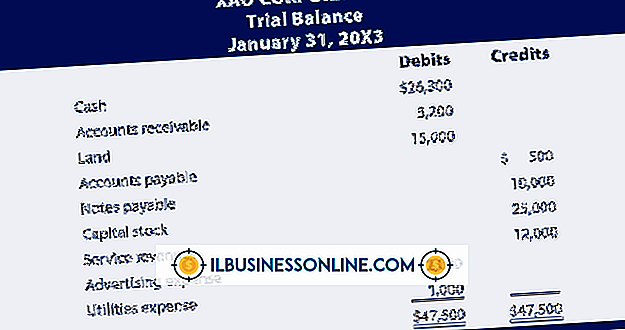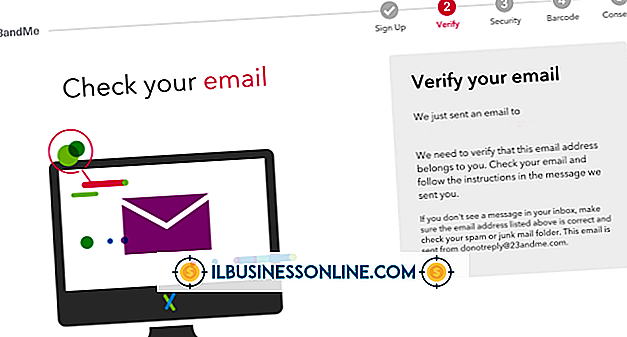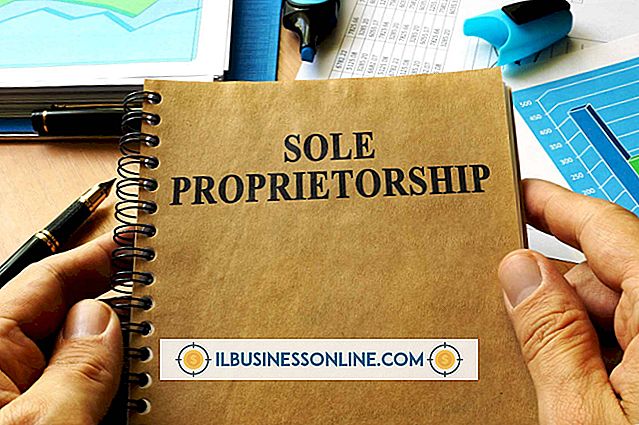Como usar o Flutter com o WordPress

O WordPress oferece várias maneiras de personalizar seu blog para o seu negócio. Flutter, um plugin do sistema de gerenciamento de conteúdo, permite que você crie painéis de gravação personalizados para postagens ou páginas. Cada painel pode ter seus próprios recursos e conteúdo, incluindo categorias, comentários, trechos e trackbacks. Flutter permite que você escolha como exibir conteúdo nas páginas do seu blog para os clientes e clientes da sua empresa.
1
Faça o login no seu site WordPress como administrador, depois clique em "Flutter" sob o cabeçalho Dashboard.
2
Clique em "Painéis de gravação" e selecione "Criar painel de gravação".
3
Selecione "Publicar" ou "Página", dependendo do tipo de painel que você deseja criar. Nomeie o painel e selecione as categorias que se aplicam a ele.
4
Selecione os campos que você deseja que o painel tenha. Considere desmarcar campos avançados que alguns usuários não precisarão ou podem achar confusos, como "Senha" ou "Trecho". Clique em "Concluir" quando tiver concluído a seleção de campos.
5
Clique em "Escrever Painéis" novamente, depois clique em "Editar Campos / Grupos" ao lado do novo painel de gravação que você acabou de criar.
6
Clique em "Criar um grupo" para criar um grupo ou um campo personalizado para o painel. Dê um nome ao grupo e clique em "Concluir". Você pode armazenar campos personalizados nesse grupo.
7
Clique em "Criar campo" ao lado do grupo personalizado que você acabou de criar. Digite um nome curto para o campo personalizado e digite um rótulo descritivo mais longo para o campo. Selecione o tipo, como "Data", "Arquivo" ou "Imagem". Clique em "Continuar" e "Concluir".
8
Clique no nome do seu painel de gravação personalizado sob o cabeçalho Mensagens ou Páginas e, em seguida, clique em "Novo" para criar uma nova postagem. A postagem exibirá os campos personalizados que você criou na parte inferior da página.
9
Escreva o conteúdo para sua postagem ou página e preencha os campos personalizados. Clique em "Publicar" para colocar o post ou a página no seu blog.
Coisas necessárias
- Plugin Flutter
Gorjeta
- Para fazer alterações em seu painel de gravação personalizado depois de criá-lo, clique em seu nome e, em seguida, clique em "Gerenciar".
Aviso
- O desenvolvimento do Flutter cessou, então não é mais possível baixar o plugin do WordPress. Se você tiver problemas com o Flutter, considere alternar para um plug-in do CMS diferente, como Easy WP ou Pods.